为了更好地管理您的宽带连接,您可能需要查找路由器的IP地址。以下是如何操作。
通过访问路由器管理页面,您可以根据自己的需求灵活地调整网络设置。
我个人使用它来切换2.4GHz和5GHz的WiFi频段。 除此之外,您还可以限制WiFi用户的访问、查看数据使用情况、启用家长控制、检查连接设备的IP地址,甚至执行更多操作,具体取决于您的路由器型号。
不过,本文重点在于查找路由器IP地址,其他路由器特定的功能不在本文讨论范围之内。
查找路由器IP地址的方法
本教程将指导您如何在Windows、Linux、Android和Chrome OS Flex等不同操作系统上找到路由器的IP地址。
Chrome OS Flex是Chrome OS的精简版本,可安装在旧的Windows或Macbook电脑上,使其焕发新生。您可以参考我们的Chrome OS Flex安装指南,快速了解如何在Windows电脑上安装它。
无论您使用何种操作系统,查找路由器IP地址的过程都非常相似,通常只需点击几下即可完成。
让我们开始吧。
Windows系统
在Windows中,有多种方法可以查找路由器IP地址。我们将通过命令提示符和网络设置区域来演示。一般来说,使用命令提示符查找IP地址是最快捷的方式。
需要注意的是,Windows会将路由器识别为默认网关。
首先,按下Windows+R组合键(打开运行窗口),在输入框中输入cmd,然后按回车键:
接着,在命令提示符中输入ipconfig,然后按回车键:
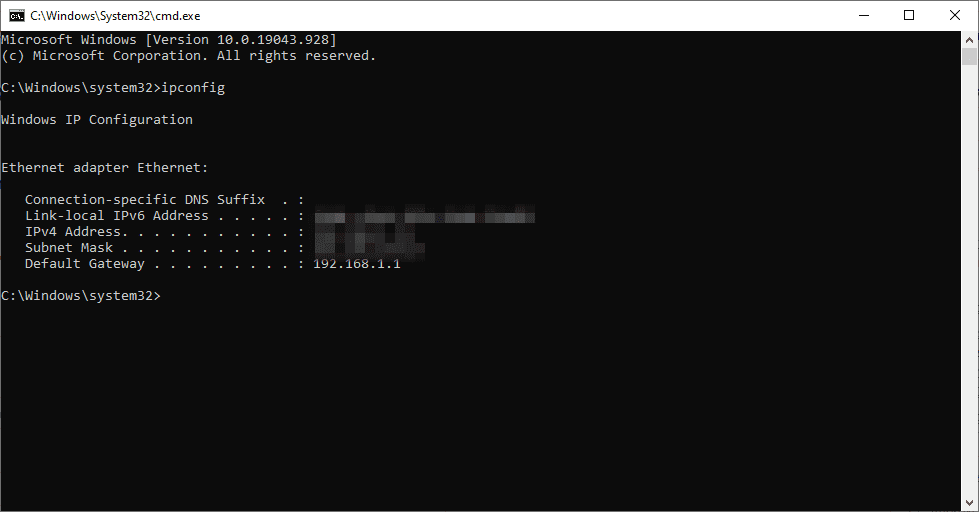
在输出结果中,默认网关对应的IP地址就是我们要找的路由器IP地址。例如,我的路由器IP地址是192.168.1.1,如图所示。
接下来,我们将尝试通过网络设置来查找。
虽然有多种方法可以进入网络设置,但我们将采用最快捷的方式。
在运行窗口中输入ncpa.cpl,直接打开网络连接窗口:
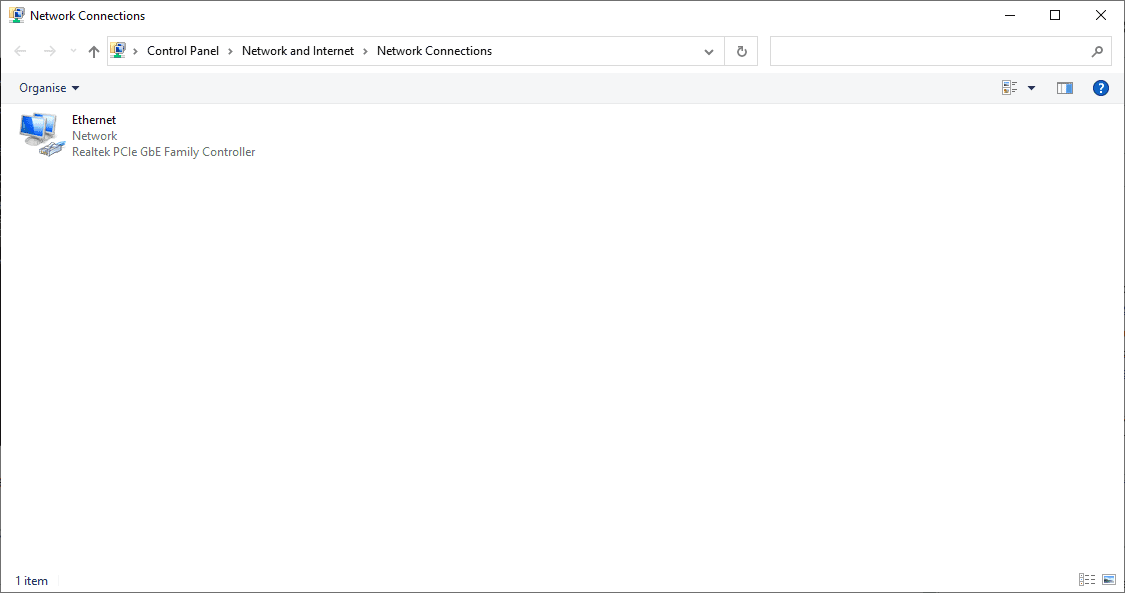
双击您的连接名称(例如,以太网),以访问连接设置。最后,点击详细信息,然后在列表中找到默认网关,即路由器的IP地址。
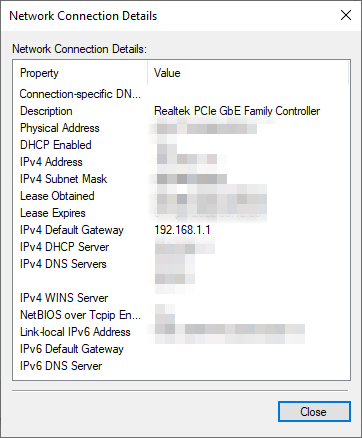
Linux系统
对于Linux用户,一种常见的查找路由器IP地址的方法是通过终端。
打开终端,输入ip r,然后按回车键,即可找到默认IP地址:
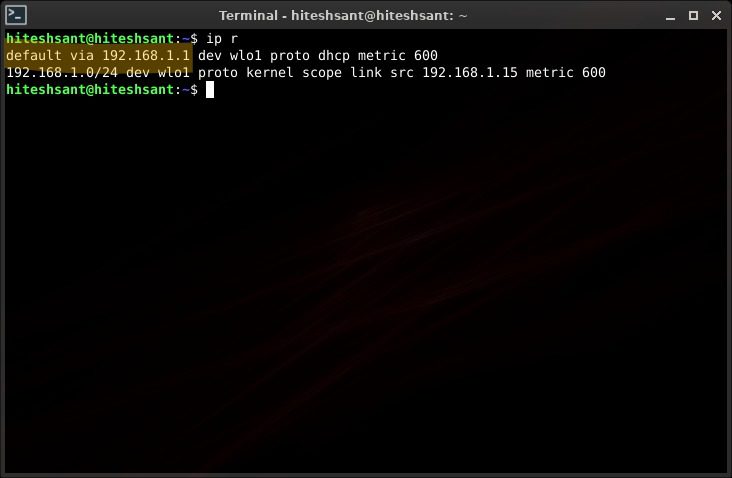
虽然我这里使用的是最新版本的Peppermint Linux(基于Debian),但这个方法应该适用于大多数Linux发行版。
安卓系统
在Android设备上查找路由器IP地址需要三个步骤。首先,打开WiFi设置。您可以通过长按WiFi网络名称,从通知面板进入。或者,您也可以进入设置 > 网络和互联网 > Wi-Fi。
然后,点击齿轮图标 (⚙️)。
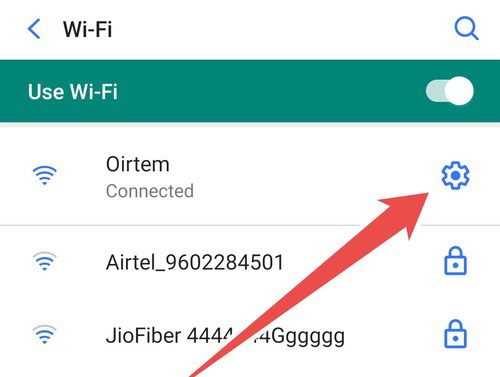
接下来,打开“高级”选项,向下滚动即可找到网关,其中会显示路由器的IP地址。
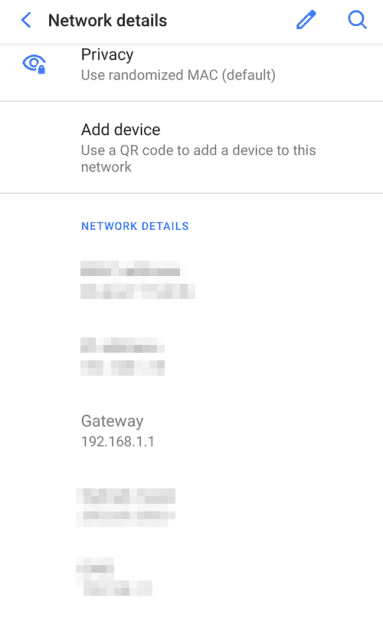
不过,这些步骤可能会因您的Android设备类型而异。例如,上述步骤适用于常见的Android 10.0版本。
对于三星Android 11.0用户,则需要通过以下步骤查找WiFi路由器的IP地址:
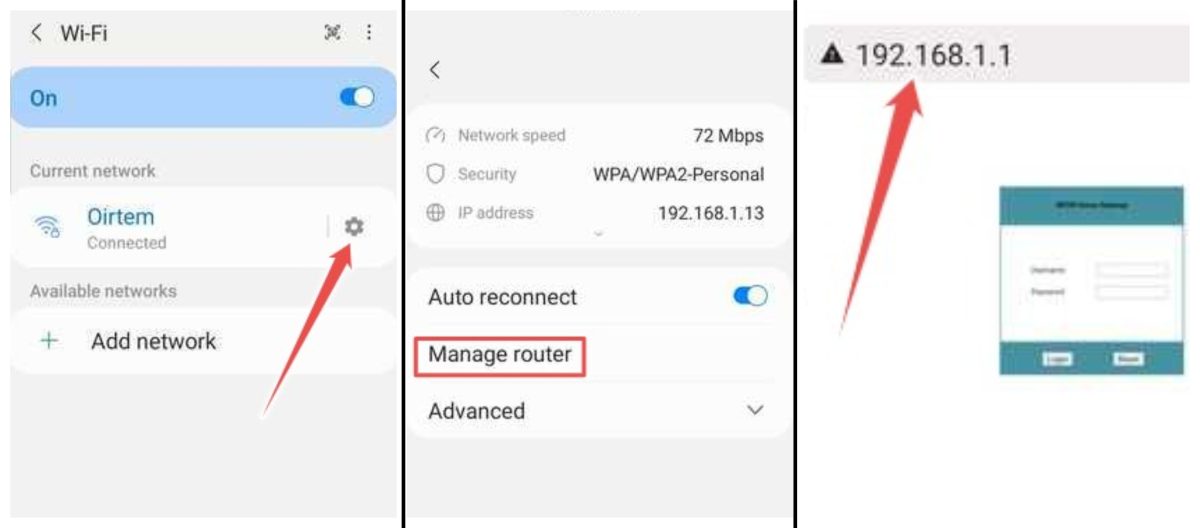
在此处,IP地址显示在地址栏中,用于重定向到路由器设置页面。最终,具体步骤可能因您的Android设备而有所不同。
Chrome操作系统
由于同属谷歌公司,Chrome OS及其精简版本Flex与Android系统有许多相似之处。
值得注意的是,这里演示的是在Chrome OS Flex上进行的操作,但它在任何Chromebook上的操作都应类似。
首先,找到任务栏右下角的时钟。
在时钟旁边,您会看到网络图标和电池符号,无论是在Chromebook还是安装了Chrome OS Flex的设备上,都如下所示:
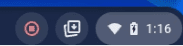
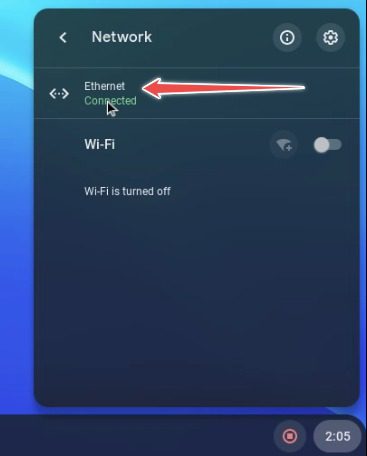
然后点击它,打开桌面设置区域。在这里,点击您连接的网络(例如,以太网)。再次,在下一个屏幕上点击相同的连接。
最后,您将进入主要设置。点击“网络”,路由器的IP地址将列在“网关”下方。
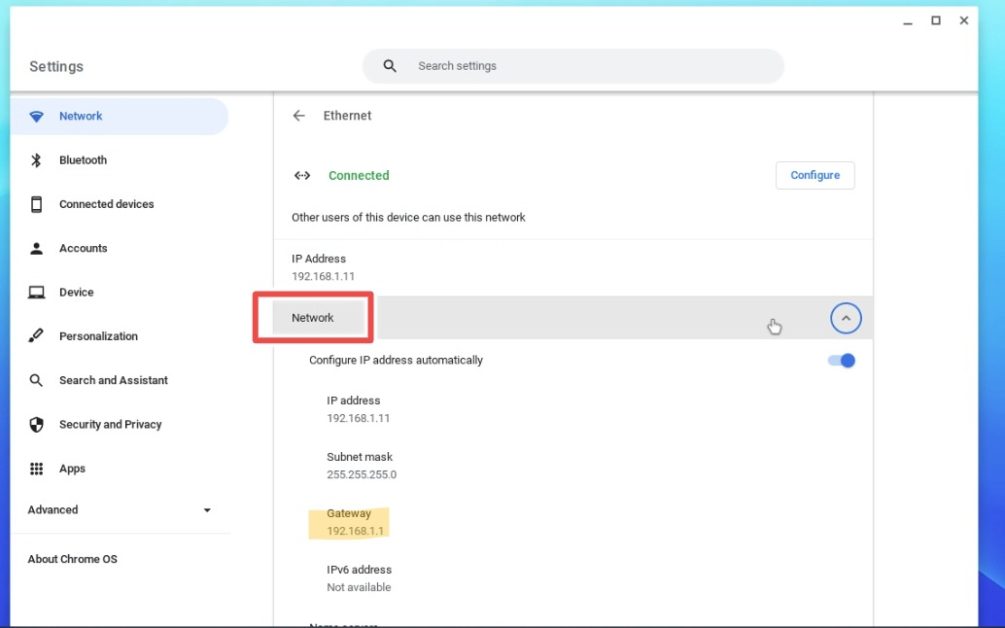
总结
以上是在多个设备上查找路由器IP地址的简要指南。
另外,请查阅我们精选的最佳家用和办公WiFi路由器列表。